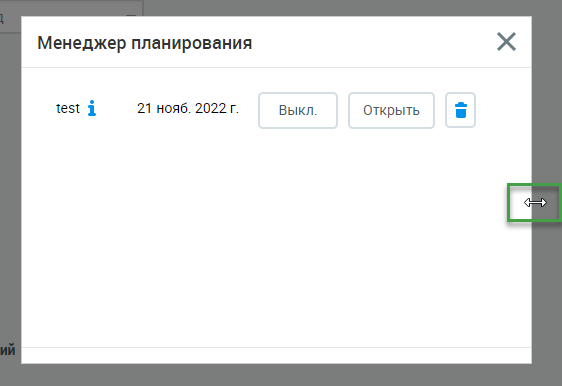Планировщик экспертиз
| CONTENTS |
|---|
Планировщик экспертиз позволяет планировать экспертизы для себя или других. Руководители групп и супервайзеры могут использовать планировщик, чтобы запланировать экспертизы для конкретных вызовов и помочь агентам улучшить свои навыки.
Видео
В этом видеоруководстве наш тренер дает несколько советов и рекомендаций по созданию экспертизы с помощью планировщика.
Чтобы начать планирование экспертиз, перейдите в раздел Экспертизы > Планировщик экспертиз. Появится экран планировщика.
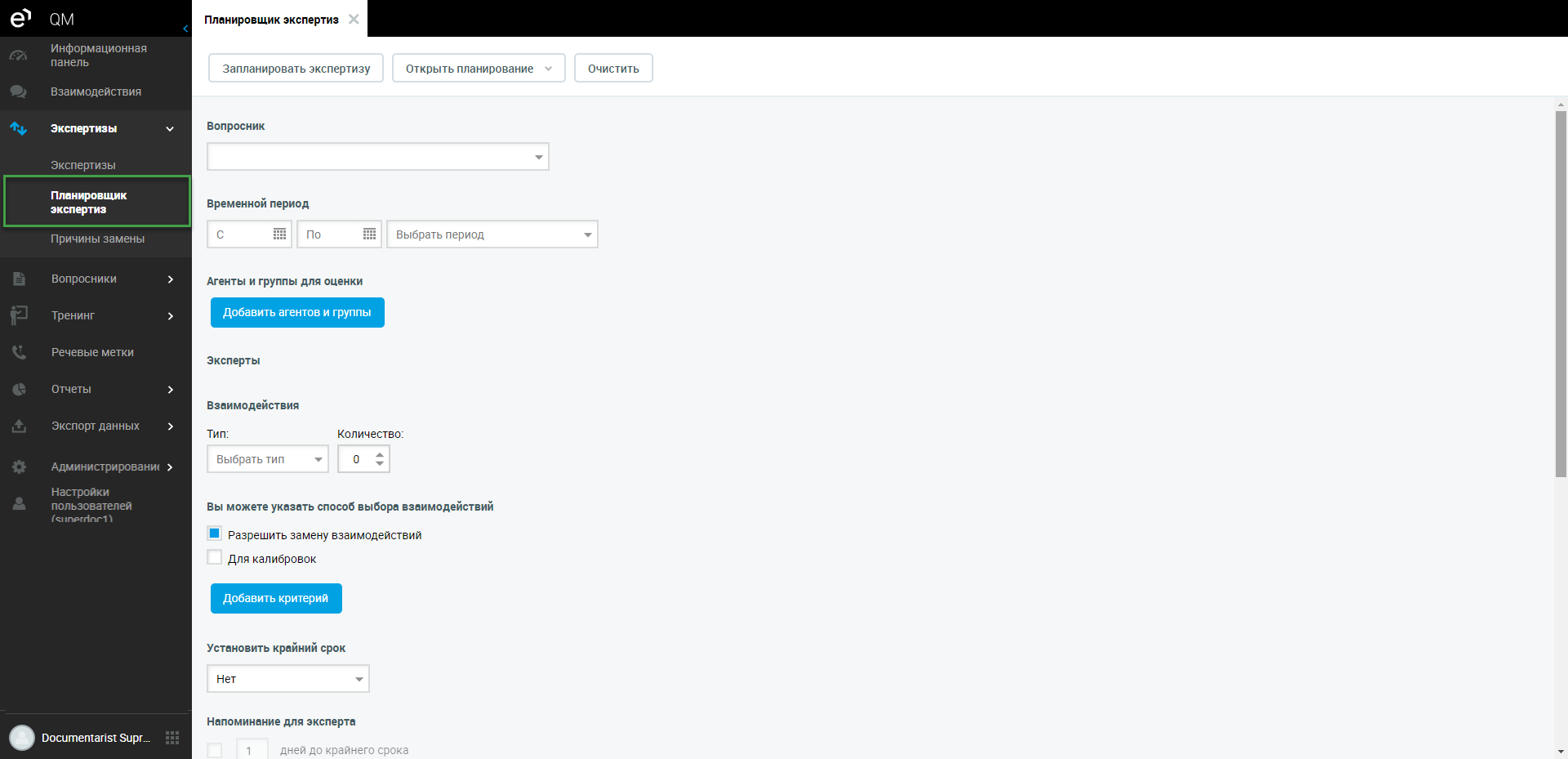
Кнопки на верхней панели позволяют выполнять следующие действия:
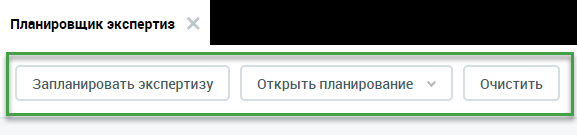
- Запланировать экспертизу – Используйте эту кнопку, чтобы сохранить настройки и запланировать экспертизу.
- Открыть план – Нажмите, чтобы увидеть ранее запланированные повторяющиеся экспертизы. Вы можете нажать на запланированную экспертизу в списке, чтобы открыть ее. Планы, выделенные серым цветом, не активны, вы можете открыть их с помощью функции Менеджер планирования, как показано ниже.
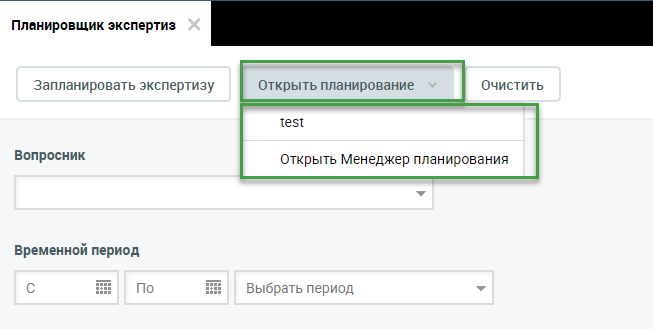
Менеджер планирования – Выберите эту функцию, чтобы управлять запланированными экспертизами. Откроется окно менеджера планирования, в котором вы можете включить/отключить, открыть или удалить график планирования экспертиз. Вы можете навести указатель мыши на значок информации , чтобы увидеть подсказку с более подробной информацией о запланированных экспертизах. Чтобы внести изменения, нажмите Открыть.
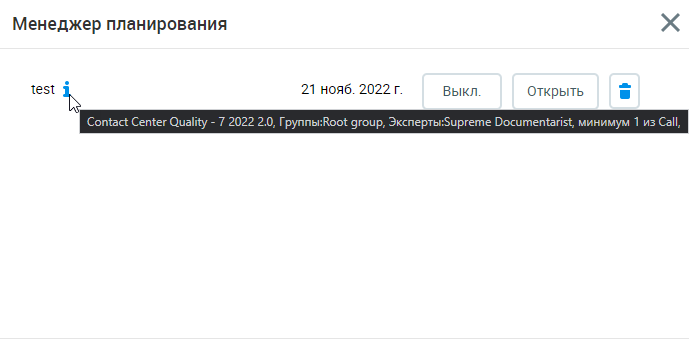
- Очистить – Для удаления всех настроек, которые вы сделали в текущем открытом планировщике.
Вопросники
Начните планировать экспертизу, выбрав вопросник из раскрывающегося списка. Подробнее в разделе Вопросники.
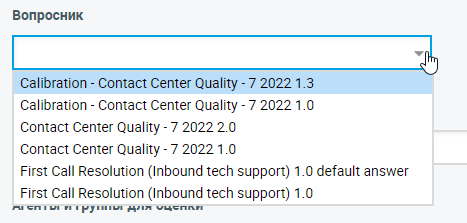
Если вопросник, который вы хотите выбрать, не отображается в раскрывающемся списке, проверьте его статус во вкладке Вопросники, его статус должен быть с зеленой галочкой. Кроме того, убедитесь, что выбранному эксперту разрешено использовать этот вопросник и что параметр Запретить для всех не был выбран в разделе Вопросники > Права. Дополнительную информацию см. на странице Настройка прав доступа.
Временной период
Вы можете использовать раскрывающийся список для быстро выбора одного из предустановленных параметров. Например, выберите Текущая неделя, и появятся даты С и По. Вы также можете выбрать конкретные даты, используя календарь или указав даты в полях С и По. Используйте формат ММ/ДД/ГГ.

Агенты и группы для оценки
Начните с нажатия кнопки Добавить агентов и группы. В появившемся окне вы можете искать определенных агентов в поле поиска или использовать стрелки, чтобы развернуть или свернуть списки агентов и групп.
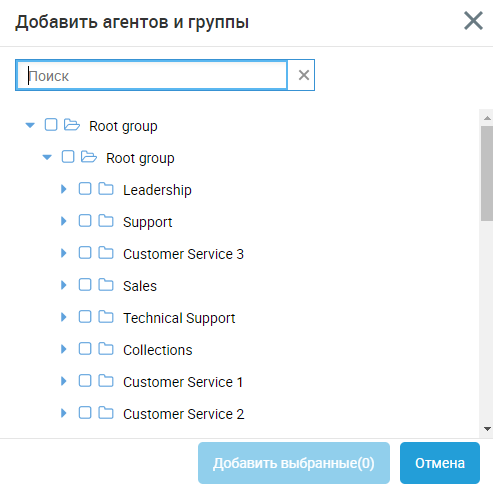
Выберите одну или несколько групп. Если нажать на стрелку перед названием группы, она развернется и отобразятся агенты. Если необходимого агента нет в списке, проверьте профиль эксперта в User Management и убедитесь, что им назначено право на просмотр группы, в которой находится агент. Необходимо подождать 10 или более минут, чтобы система синхронизировала изменения.
Обратите внимание, что назначение группы приводит к тому, что эксперт может оценивать всех агентов, которые являются членами этой группы, а также всех других агентов, являющихся членами всех подгрупп (например, назначение только корневой группы приводит к тому, что эксперт имеет возможность просмотра всех пользователей).
Право самоэкспертизы требуется для любого пользователя, который является частью группы, чтобы иметь возможность создавать экспертизу для любого участника этой группы.
Дополнительную информацию о группах, назначенных экспертам, можно найти в разделе Назначение групп экспертам и Роли в Quality Management.
- Установите флажки для агентов, которые необходимо оценить.
- Чтобы подтвердить свой выбор, нажмите Добавить выбранные с указанием количества выбранных вами пользователей. Чтобы отменить действие, нажмите Отмена.
Эксперты
Используйте флажки, чтобы назначить экспертов для оценки выбранных агентов и групп. Эксперты могут просматривать только группы, которые им назначены для оценки. Экспертом должен быть пользователь с назначенной ролью менеджера, руководителя группы или супервайзера.
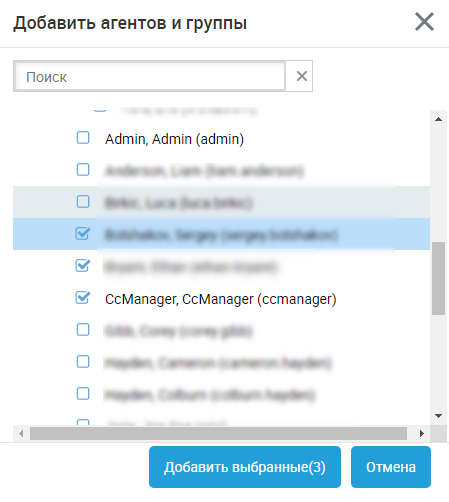
Вы можете проверить профили экспертов во вкладке Администрирование > Пользователи и убедиться, что им было назначено право на просмотр группы и что агент назначен группе. Дополнительную информацию о группах, назначенных экспертам, можно найти в разделе Назначение групп экспертам и Роли в Quality Management.
Взаимодействия
Выберите тип взаимодействия например, звонок, электронная почта, чат или другие доступные типы из списка. Вы можете выбрать один тип взаимодействия для каждой экспертизы. Затем выберите количество, максимум до 10 взаимодействий. Типы по умолчанию фиксированы и не могут быть изменены, дополнительные типы можно добавлять вручную. Пожалуйста, обратитесь к разделу Типы взаимодействий для детальной информации.
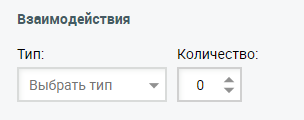
Вы можете настроить, как выбирать взаимодействия
По умолчанию параметр Разрешить замену взаимодействий включен. Чтобы убедиться, что эксперты просматривают выбранное для них взаимодействие, например, при рассмотрении жалобы, снимите этот флажок, чтобы отключить эту функцию и запретить рецензентам отбрасывать разговор и запрашивать замену. Этот параметр влияет только на конкретную экспертизу.
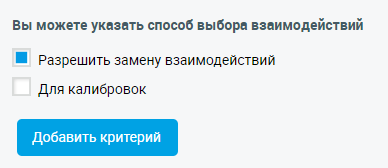
Параметр Для калибровки гарантирует, что все эксперты, выполняющие экспертизы для одного и того же агента, получат один и тот же случайный набор взаимодействий после нажатия кнопки Добавить случайное взаимодействие в форме экспертизы. Если установлен флажок Для калибровки, параметры Разрешить замену взаимодействий и Добавить определенное взаимодействие будут недоступны в форме экспертизы. Флажок Для калибровки не установлен по умолчанию.
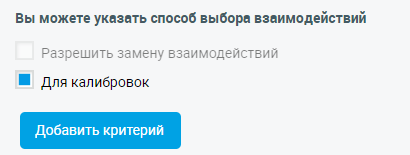
Чтобы указать, как будут выбираться взаимодействия для экспертизы, нажмите Добавить критерий. Найдите критерии в списке и нажмите ОК, чтобы подтвердить свой выбор. Чтобы добавить еще один критерий, повторно нажмите Добавить критерий и выберите следующий. Список содержит критерии по умолчанию и может быть расширен в зависимости от ваших пользовательских данных.
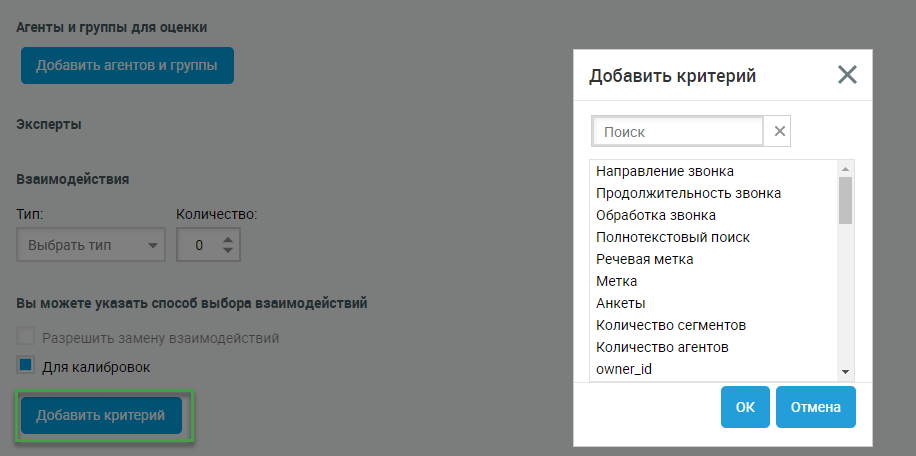
Отобразятся добавленные критерии. Нажмите на каждый критерий, чтобы изменить дополнительные настройки.
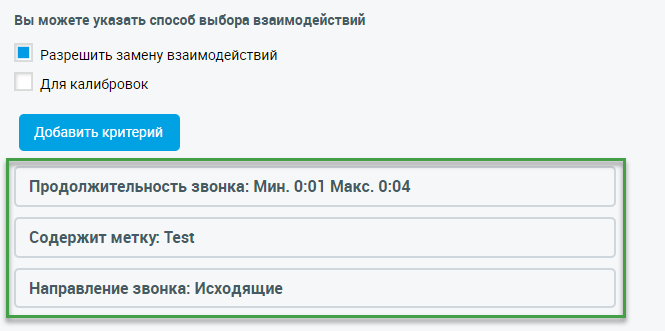
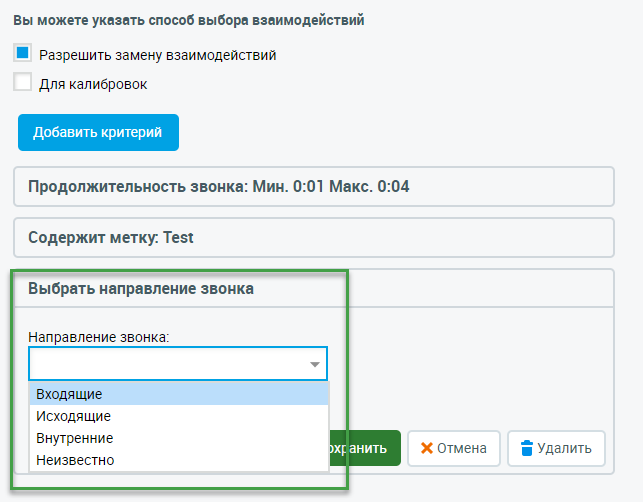
Направление звонка – Выберите Входящие, Исходящие, Внутренние, Неизвестно.
Продолжительность звонка – Установите минимальную и максимальную продолжительность вызова. Введите количество секунд или продолжительность в минутах и секундах (мм:сс).
Wrapup – Выберите wrapup, например Обещание или Распродажа.
Полнотекстовый поиск – Введите полный текст, который должно содержать взаимодействие. Узнайте больше в разделе Полнотекстовый поиск взаимодействий.
Речевая метка – Укажите, какую речевую метку следует включить или исключить, и установите уровень достоверности.
Метка – Выберите одну или несколько меток взаимодействия, которые будут включены в результаты поиска. Узнайте больше в разделе Метки.
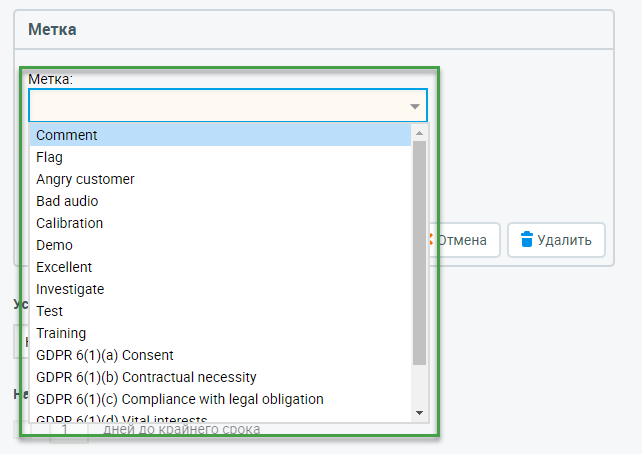
Анкеты – Укажите минимальный и/или максимальный балл за анкету. Вы также можете выбрать тип: Любой, Процент или Баллы.
Количество сегментов – Укажите количество сегментов, содержащихся во взаимодействии (включая чаты, электронные письма и звонки). Вы можете выбрать: Мин., Макс. или оба фильтра.
Количество агентов – Укажите количество агентов, которые участвовали во взаимодействиях (включая чаты, электронные письма и звонки). Вы можете выбрать: Мин., Макс. или оба фильтра.
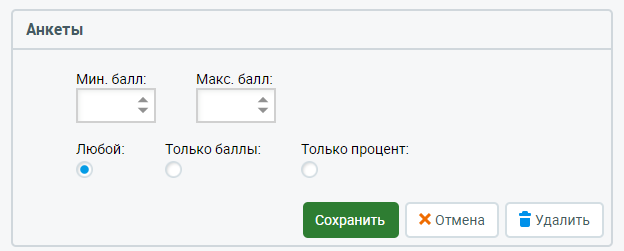
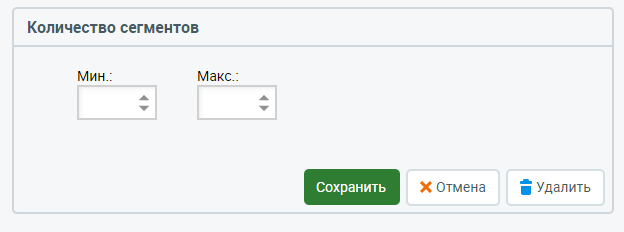
Внешние пользовательские данные – Установите для каждого доступного пользовательского типа данных значение содержит, равно или начинается с вместе со значением. Пользовательские данные настраиваются в разделе Call Recording > Settings > Configuration > Search > Advanced Search.
Как показано в приведенном ниже примере, вы увидите свои внешние пользовательские данные в списке окна Добавить критерий.
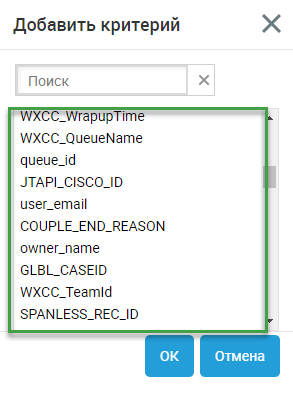
Установка крайнего срока
Используйте раскрывающееся меню, чтобы установить крайний срок, когда экспертиза должна быть завершена. Ожидаемая дата завершения будет зависеть от количества выбранных дней. Результатом является крайний срок, к которому эксперт должен завершить оценку. Этот крайний срок носит информативный характер — экспертиза останется активной даже после него. Кроме того, крайний срок также можно использовать для настройки напоминания об экспертизе. Этот процесс описан в разделе ниже.
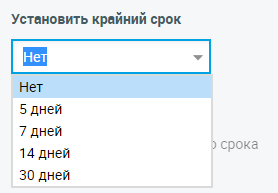
Все экспертизы, которые просрочены из-за настроенного крайнего срока, выделены жирным шрифтом в списке.
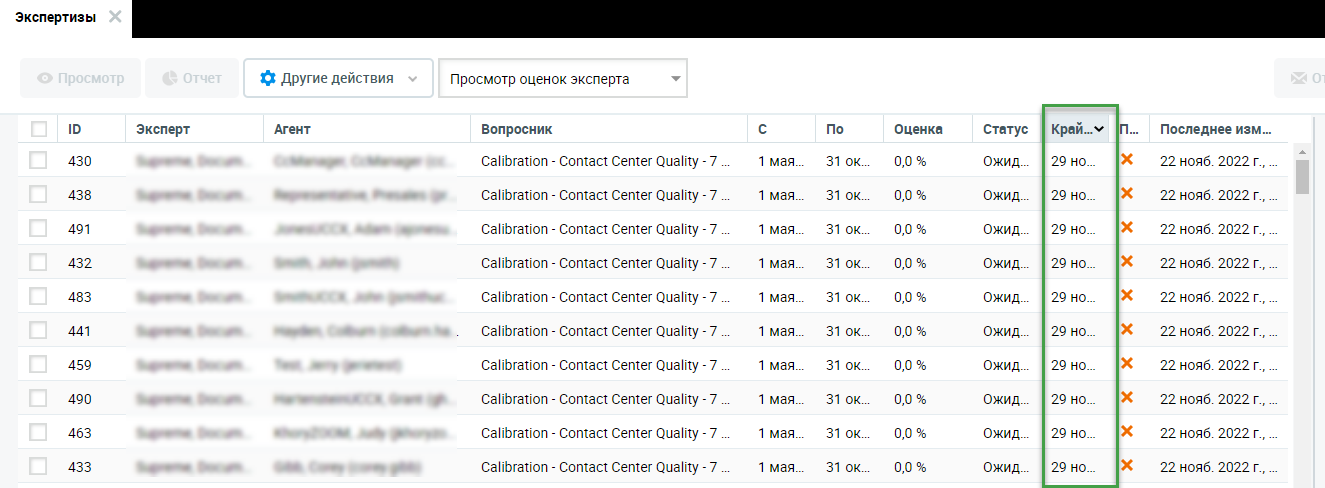
Напоминание для эксперта
Когда вы устанавливаете крайний срок, как описано выше, вы также можете установить напоминание для эксперта. В таком случае он получит напоминание перед крайним сроком. Подробнее в разделе Уведомления об экспертизах. Вы можете настроить, за сколько дней до крайнего срока будет отправлено напоминание.
Чтобы включить напоминание, сначала установите флажок, а затем введите количество дней до крайнего срока.
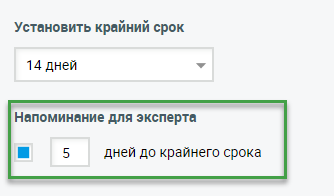
Пример: Экспертиза создана 1 июля. Если вы установите крайний срок в 5 дней, эксперт должен выполнить проверку до 5 июля. Если вы установите напоминание на 2 дня, он получит напоминание 3 июля.
Повторение
Вы можете запланировать повторяющиеся экспертизы. Выберите интервал повторения в раскрывающемся меню, например ежемесячно или ежегодно. Пользовательские интервалы настраиваются в соответствии с вашими предпочтениями на странице Настройки , где вы можете указать, например. начало недели, месяца или года. Дату окончания можно установить в следующей опции Завершить.
Если для параметра Повторение установлено значение Никогда (по умолчанию), вы создадите одну экспертизу с текущей датой. Однако, если для параметра Повторить задан интервал, можно также установить дату первой экспертизы. Используйте поле Дата вступления в силу и календарь, чтобы установить нужную дату. Если вы установили повторение и не установили дату вступления в силу, будет использоваться дата, когда вы запланировали эту экспертизу.
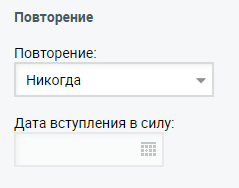
Запланированные экспертизы появятся в плане, отдельные экспертизы не будут отображаться в списке до тех пор, пока не вступит в силу каждое из повторений. Время создания отдельных экспертиз по умолчанию установлено на 3:00. Вы можете изменить время в разделе Настройки во вкладке Администрирование > Время ежедневного запуска Планировщика экспертиз.
Вновь созданный план для экспертиз запускается в первый раз в течение следующих 24 часов, во время, указанное администратором. Следующий запуск зависит от установленной администратором периодичности. Если это ежемесячная экспертиза, она будет создаваться в первый день месяца, если еженедельная, то в первый день каждой недели.
Пример
Новая запланированная экспертиза была добавлены 19.12.2018 и является ежемесячной. Планировщик настроен на запуск в 3 часа ночи. Задача будет выполняться следующим образом:
- первый запуск: 20.12.2018 в 3:00.
- следующие запуски: 1.01.2019 в 3:00, 1.02.2019 в 3:00, ...
Завершение повторений
По умолчанию установленное выше повторение экспертиз не имеет даты окончания. У вас есть два варианта остановить повторение:
- Ввести число в поле после __ повторений, чтобы указать, через какое количество повторений экспертиза перестанет повторяться.
- В качестве альтернативы можно использовать календарь, чтобы установить дату окончания повторений.
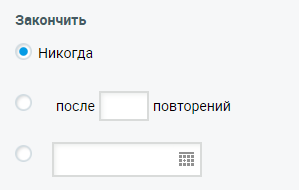
Название плана
После того, как вы настроите план экспертиз, вы можете указать его название. Нажмите Запланировать экспертизу, чтобы сохранить изменения, или Очистить, чтобы очистить все поля.
Затем название плана появляется в списке планов, когда вы нажимаете кнопку Открыть план, а также в окне Менеджер планирования.
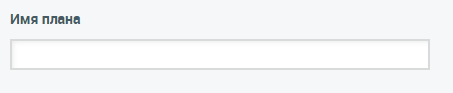
Пользователи могут просматривать и изменять только свои собственные планы (шаблоны). Для просмотра и редактирования всех шаблонов у вас должно быть право Global Templates - Edit. Подробнее о правах в разделе Роли в Quality Management.
Быстрый совет по созданию шаблона
Создайте экспертизу, настройте его следующим образом и сохраните:
- Настройте Повторение на Ежегодно (польз.) и добавьте сегодняшнюю дату в Дата вступлния в силу.
- Укажите Имя плана и нажмите Запланировать экспертизу.
Для использования шаблона:
- Нажмите Открыть план и выберите сохраненный ранее план.
- Измените Повторение на Никогда и нажмите Запланировать экспертизу.
- Подсказка информирует вас о том, сколько экспертиз было запланировано.